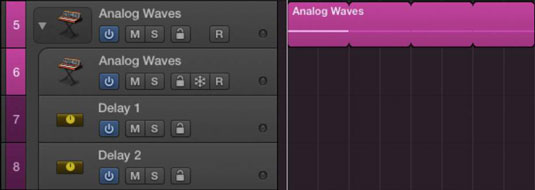Ääniraita voi sisältää äänen alueilla, audio Apple silmukoita, ja tuodaan äänitiedostoja.
Käytät ääniraitaa, kun haluat äänittää live-instrumentin tai mikrofonin. Voit myös tuoda valmiiksi tallennettuja äänitiedostoja ja silmukoita projektiisi.

Ohjelmistoinstrumenttiraita voi sisältää MIDI alueita, MIDI Apple silmukoita, ja tuodaan MIDI-tiedostoja.
Käytät ohjelmistoinstrumenttiraitaa, kun haluat tallentaa jonkin Logic Pron ohjelmistoinstrumenteista tai kolmannen osapuolen ohjelmistoinstrumentin, jonka olet asentanut.

Rumpali raita käytetään, kun haluat lisätä virtuaalinen rumpali projektiin.
Rumpaliraita ei anna sinun soittaa sen rumpuja; ainoa tapa hallita rumpaliraitaa on rumpalieditorissa.
Rumpali raita käytetään, kun haluat lisätä virtuaalinen rumpali projektiin.
Rumpaliraita ei anna sinun soittaa sen rumpuja; ainoa tapa hallita rumpaliraitaa on rumpalieditorissa.

Ulkoisia MIDI radalla voi olla MIDI alueita.
Käytä ulkoista MIDI-raitaa, kun haluat lähettää MIDI-tietoja ulkoiseen laitteeseen, kuten syntetisaattoriin tai rumpulaitteeseen. Ulkoiset MIDI-raidat eivät tuota omaa ääntään, joten sinun on lähetettävä MIDI-tiedot MIDI-laitteeseesi ja vastaanotettava äänisignaali MIDI-laitteeltasi erillisellä ääniraidalla.
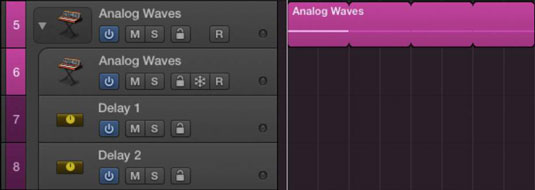
Seuraa pinoja, innovaatio Logic Pro X, auttaa järjestämään kappaletta sijoittamalla ne subtracks sisällä pääradalla.
Voit laajentaa ja tiivistää kappalepinon käyttämällä kolmiota. Saatavilla on kahden tyyppisiä raitapinoja:
Kansiopino: Kansiopino voi ohjata kaikkien raitapinon raitojen äänenvoimakkuutta. Kaikki kappaleet voidaan automatisoida, solata, mykistää ja ryhmitellä kokonaisuudeksi. Mutta kansiopinoja ei voi tallentaa korjaustiedostoina, etkä voi lisätä tehosteita koko ryhmään tai ohjata niiden äänilähtöä ryhmänä.
Summauspino: Tämä pino reitittää äänen, tallentaa kaikki raidat ja niiden asetukset ja voidaan tallentaa korjaustiedostona myöhempää käyttöä varten. Kaikki summauspinon raidat lähettävät äänilähtönsä kollektiiviseen apuraidaan.

Kansio kappale on samanlainen kuin kappale pino, mutta kansio kappaleet ovat keskittyneet enemmän alueisiin.
Raitapinot järjestävät jäljet; kansiot järjestävät alueita. Kansion raita voi sisältää useita raitoja ja niiden alueita, mutta sillä ei ole omaa kanavanauhaa.